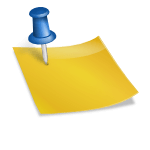Komputer bicara merupakan salah satu teknologi yang sangat mendukung kemandirian tunanetra. disebut demikian karena komputer yang digunakan oleh Sahabat Tunanetra dilengkapi perangkat lunak pembaca layar. Aplikasi pembaca layar berfungsi membacakan semua yang muncul pada tampilan monitor komputer yang berupa teks, atau perintah-perintah yang diketikkan pada keyboard. suara perangkat lunak pembaca layar pada komputer itulah yang memunculkan sebutan komputer bicara.
Berbeda dari pembaca layar pada ponsel pintar yang langsung dapat diaktifkan melalui menu pengaturan, perangkat lunak pembaca layar pada komputer atau laptop harus di-install terlebih dahulu. NVDA atau non Visual Desktop Access adalah salah satu perangkat lunak pembaca layar yang saat ini paling banyak digunakan tunanetra di seluruh dunia. Beberapa kelebihan pada NVDA ini adalah dapat diperoleh secara Cuma-Cuma, bisa diatur sesuai kebutuhan, dan dapat dibuat versi portable. Nah, jika kamu mempunyai keluarga, kerabat, atau rekan kerjja tunanetra yang membutuhkan instalasi NVDA di perangkat komputer atau laptopnya, kamu bisa baca informasi berikut, ya!
Baca juga: Laptop Braille atau Komputer Bicara? Begini Faktanya!
Cara Mendapatkan Perangkat Lunak Pembaca Layar NVDA
Seperti yang telah disebutkan, kamu bisa memperoleh software NVDA dengan mudah dan tanpa biaya. Untuk mengunduh NVDA, pertama-tama kamu dapat mengunjungi situs resmi penyedia NVDA di situs resmi penyedia NVDA.
Kemudian cari tautan atau tombol “download”. Sebagai catatan, NVDA hanya tersedia untuk PC yang menjalankan Microsoft Windows 7 SP1 dan yang lebih baru. Jika kamu memerlukan versi NVDA yang masih dapat berjalan di Windows XP atau Vista, maka kamu dapat mengunduh NVDA 2017.3.
Langkah-langkah Instalasi NVDA
Setelah mengunduh perangkat lunak pembaca layar NVDA, maka tiba waktunya untuk melakukan instalasi pada perangkat komputer atau laptop Sahabat Tunanetra. sebagai panduan, yuk ikuti langkah-langkah berikut!
- Cari file NVDA yang berformat “exe”, lalu tekan enter untuk memulai proses instalasi.
- Tunggu beberapa menit hingga muncul tampilan “licence agreement”.
- Cari kotak centang yang menyatakan “I Agree”, lalu tekan untuk mencentang.
- Arahkan kursor pada tombol “install NVDA on this computer”, lalu tekan enter.
- Lanjutkan proses instalasi dengan mengarahkan kursor pada tombol “continue”
- Setelah menekan tombol “continue”, proses instalasi telah berjalan. Tunggu hingga tampilan layar menyatakan “install for NVDA success”
- Selanjutnya tekan tombol “ok”. Secara otomatis NVDA akan di-restart.
Cara Mengatur NVDA Sebagai Default pada Komputer
Nah, proses instalasi NVDA telah sukses dilakukan. Kini waktunya kamu mengatur agar NVDA menjadi default screen reader yang berjalan pada perangkat komputer atau laptop tersebut. Dengan melakukan pengaturan default, maka NVDA akan secara otomatis aktif ketika Sahabat Tunanetra akan menggunakannya. Pengaturan ini dapat kamu lakukan pada menu NVDA. Simak langkah-langkahnya di bawah ini!
- Aktifkan menu NVDA. Jika menggunakan keyboard, kamu bisa menekan tombol “insert+huruf n” atau “caps lock+huruf n”
- Ketika menu NVDA telah tampil, tekan panah bawah atau arahkan kursor pada menu “preferences”
- Arahkan kursor ke kanan hingga menu “setting”, kemudian tekan enter.
- Selanjjutnya pilih menu “general”,
- Arahkan kursor untuk menjelajahi menu-menu di dalamnya. Untuk pengguna pembaca layar dapat menggunakan tombol “tab”.
- Pastikan kamu mencentang menu untuk “automatic restart NVDA after log on windows” atau “automatic update”. Pengaturan lainnya dapat kamu atur sesuai dengan kebutuhan Sahabat Tunanetra.
- Selanjutnya untuk menyimpan pengaturan yang telah kamu lakukan, arahkan kursor pada tombol “ok”, kemudian enter.
Penting untuk diketahui, menu NVDA tidak hanya berfungsi untuk melakukan setting default, melainkan juga pengaturan lainnya. misalnya, mengatur kecepatan pembaca layar, mengatur tanda baca yang ingin disebutkan, hingga mengganti suara pembaca layar.
Baca juga: 4 Keunggulan Software Pembaca Layar NVDA untuk Komputer Sahabat Tunanetra
Fitur Tambahan pada Software NVDA
Jika kamu membantu Sahabat Tunanetra menginstal NVDA versi yang asli atau tanpa pengaturan apapun sebelumnya, maka kamu perlu memperhatikan beberapa hal sebagai berikut.
- Memasang fitur tambahan atau add on
Setelah NVDA berhasil terpasang pada perangkat komputer atau laptop Sahabat Tunanetra, kamu masih harus menginstal add on. Add on adalah fungsi tambahan yang harus diinstal untuk memaksimalkan kerja NVDA. Sebenarnya jenis add on yang tersedia cukup banyak, tapi tentunya kamu tidak perlu menginstal seluruhnya. Pilihlah add on yang dibutuhkan oleh Sahabat Tunanetra saja. Untuk memilih dan mengunduh berbagai add on yang kamu butuhkan, bisa kunjungi website komunitas penyedia add-on NVDA.
- Mengganti Vocalizer atau Suara Pembaca Layar
Terkadang ketika kamu menginstal NVDA versi asli, suara pembaca layar atau vocalizer yang muncul adalah suara narator. Suara pembaca layar tersebut masih terdengar seperti robot sehingga Sahabat Tunanetra sukar untuk memahami pengucapannya. Untuk itu, kamu harus mengunduh vocalizer yang nyaman “ramah” bagi telinga Sahabat Tunanetra. Vocalizer yang umum digunakan oleh Sahabat Tunanetra adalah Damayanti yang menggunakan suara perempuan dan berbahasa indonesia, atau pembaca layar dengan suara laki-laki berbahasa inggris Amerika yang disebut Eloquenz. Lalu, di mana bisa mengunduh vocalizer tersebut? Kunjungi situs penyedia vocalizer NVDA.
- memasang NVDA Portable
jika kamu merasakan kerumitan saat menginstal NVDA satu per satu dengan mengatur setting, add on, hingga vocalizer-nya, kamu masih punya alternatif lain. Kamu bisa menginstal NVDA portable. Pada program NVDA portable ini, kamu tak perlu melakukan pengaturan dan instalasi add on atau vocalizer, sehingga Sahabat Tunanetra bisa langsung menggunakan perangkat komputer atau laptop setelah diinstal NVDA portabel. Nah, untuk mendapatkan program NVDA portable ini, kamu bisa mengunduhnya di website Blind Help Project.
nah, itu dia hal-hal yang perlu kamu ketahui saat membantu Sahabat Tunanetrra menginstal NVDA. Di samping cara-cara di atas yang dapat kamu praktikkan, kamu jjuga dapat berkonsultasi terkait pemasangan perangkat lunak pembaca layar NVDA pada komputer atau laptop dengan menghubungi Yayasan Mitra Netra di 021-7651386. Selamat mencoba!
*Juwita Maulida